Usar o recurso Ouvir ao Vivo com aparelhos auditivos Made for iPhone
Com o recurso Ouvir ao Vivo, o iPhone, iPad ou iPod touch se transformam em um microfone remoto que envia som para o aparelho auditivo Made for iPhone. O recurso Ouvir ao Vivo pode ajudar a ouvir uma conversa em um local barulhento ou ouvir uma pessoa falando do outro lado do ambiente.
Você pode usar o recurso Ouvir ao Vivo em um dispositivo iOS que funcione com aparelhos auditivos Made for iPhone.
Ativar o recurso Ouvir ao Vivo
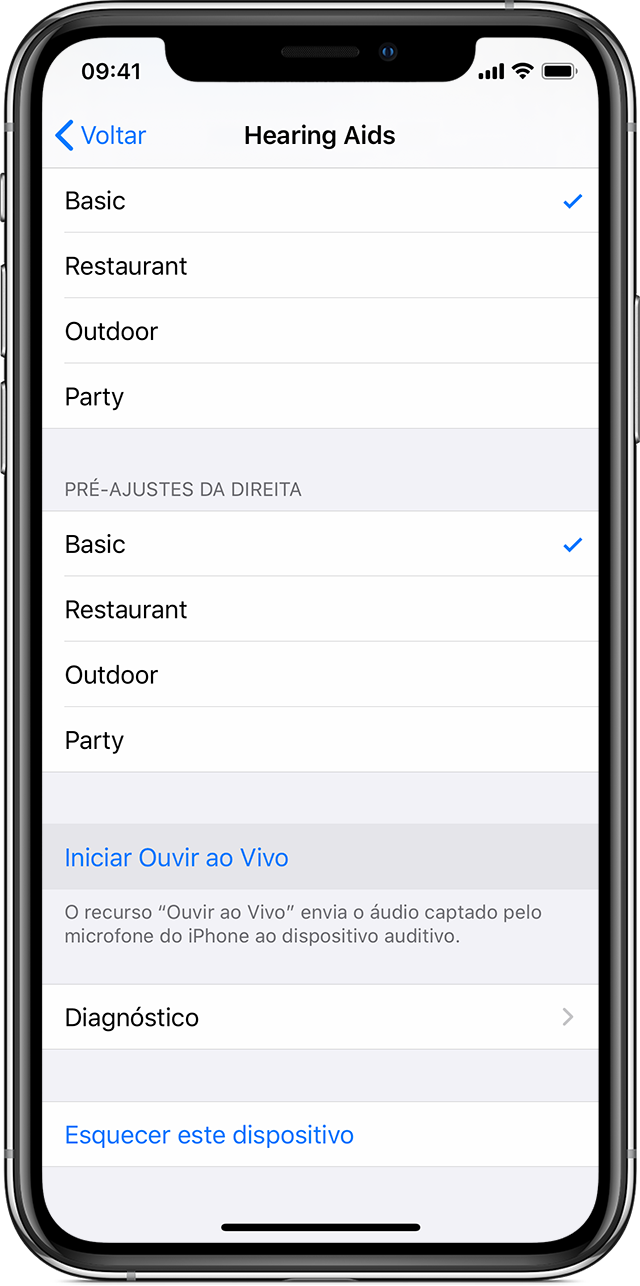
Acesse Ajustes > Acessibilidade e selecione Dispositivos Auditivos.
Toque no nome do aparelho auditivo em "Dispositivos Auditivos MFi".
Toque em "Iniciar Ouvir ao Vivo".
Posicione o dispositivo em frente à pessoa que você deseja ouvir.
Desativar o recurso Ouvir ao Vivo
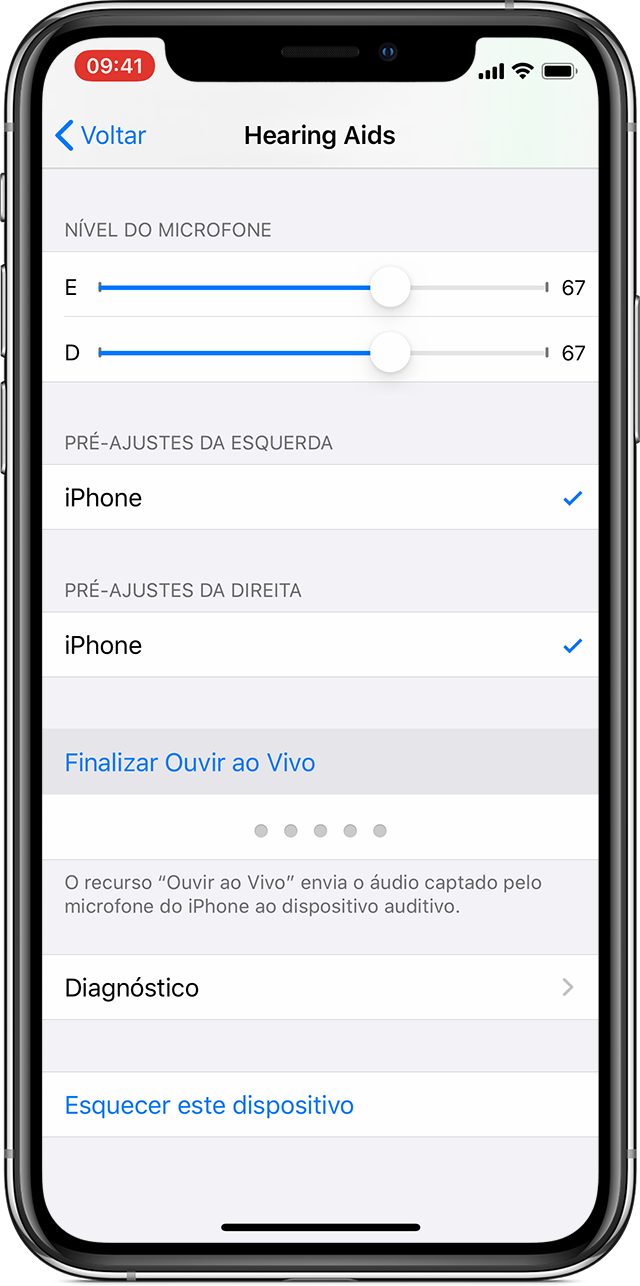
Toque em Ajustes > Acessibilidade e selecione Dispositivos Auditivos.
Toque no nome do aparelho auditivo em "Dispositivos Auditivos MFi".
Toque em "Finalizar Ouvir ao Vivo".
Usar o Atalho de Acessibilidade
Você também pode usar o Atalho de Acessibilidade para ativar e desativar o recurso Ouvir ao Vivo ou controlar outros recursos do aparelho auditivo. Configure o Atalho de Acessibilidade para incluir o recurso Ouvir ao Vivo.
O Atalho de Acessibilidade permite as seguintes ações:
Iniciar ou encerrar o recurso Ouvir ao Vivo
Ver a duração da bateria
Ajustar o volume de um dos aparelhos auditivos ou dos dois
Escolher uma predefinição de áudio
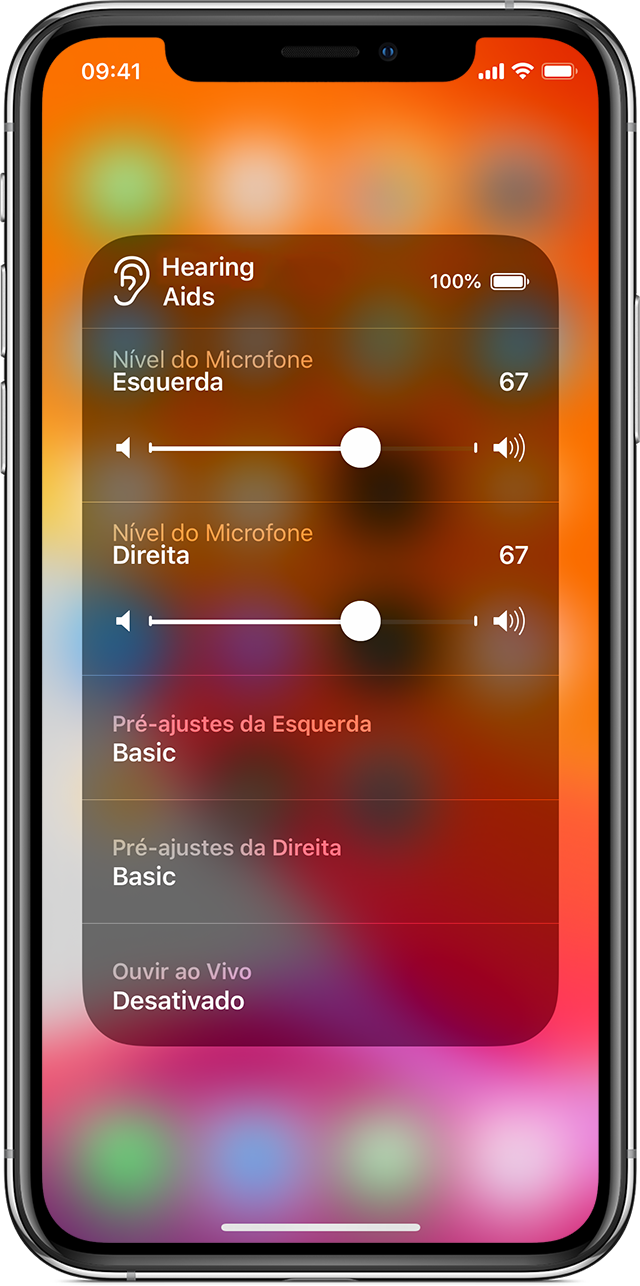
Para usar o Atalho de Acessibilidade na tela Bloqueada, acesse Ajustes > Acessibilidade, selecione Dispositivos Auditivos e ative "Controle na Tela Bloqueada".
Receba ajuda se você não encontrar o recurso Ouvir ao Vivo
Verifique se o aparelho auditivo está conectado ao iPhone. Talvez você precise emparelhar ou reconectar o aparelho auditivo.
Verifique se o aparelho auditivo é exibido na área de seleção de dispositivos dos controles de reprodução na Central de Controle.
Caso veja um acessório diferente, toque nele e selecione o aparelho auditivo na lista exibida.
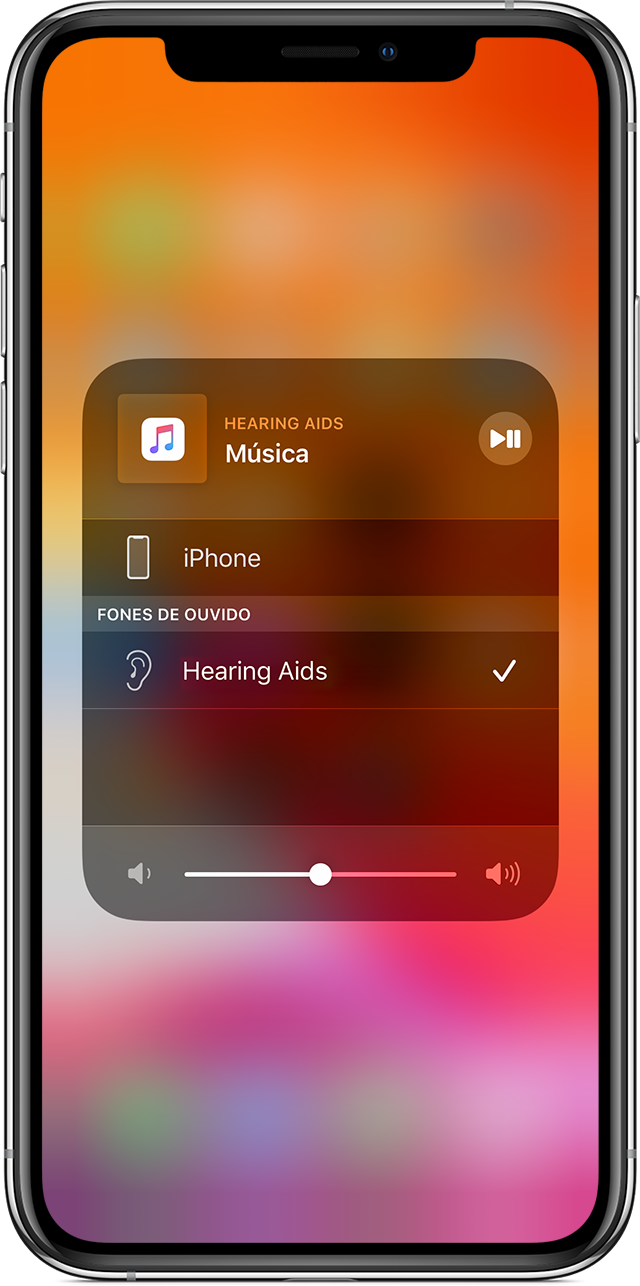
As informações sobre produtos não fabricados pela Apple, ou sites independentes não controlados nem testados pela Apple, são fornecidas sem recomendação ou endosso. A Apple não assume responsabilidade alguma com relação à escolha, ao desempenho ou ao uso de sites ou produtos de terceiros. A Apple não garante a precisão nem a confiabilidade de sites de terceiros. Entre em contato com o fornecedor para obter mais informações.